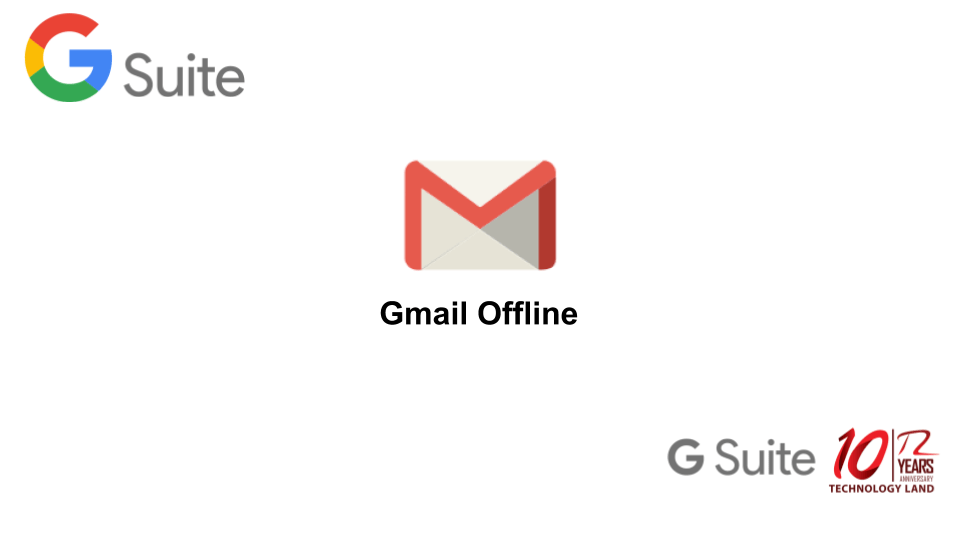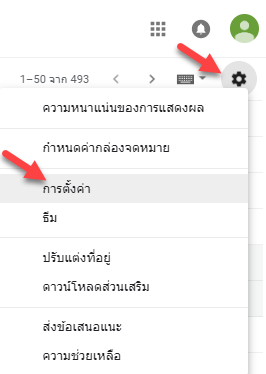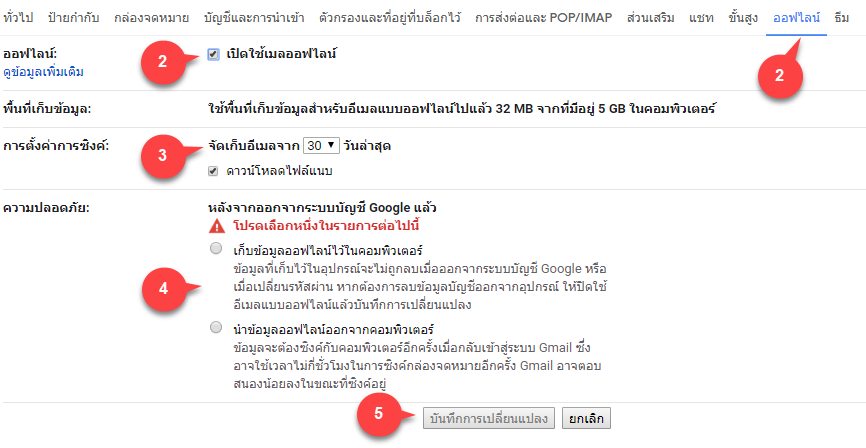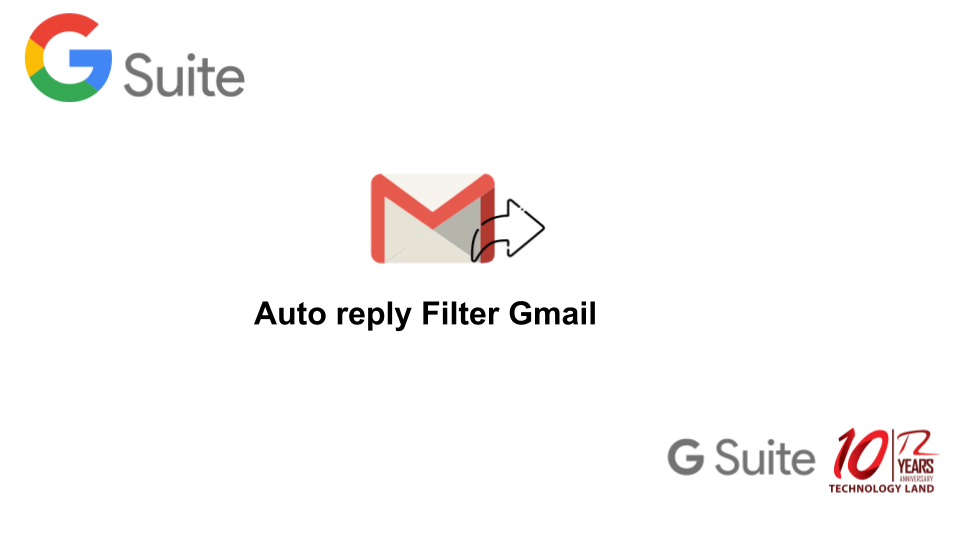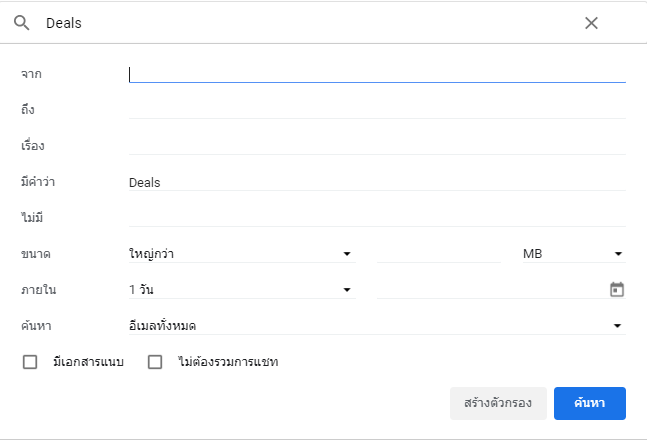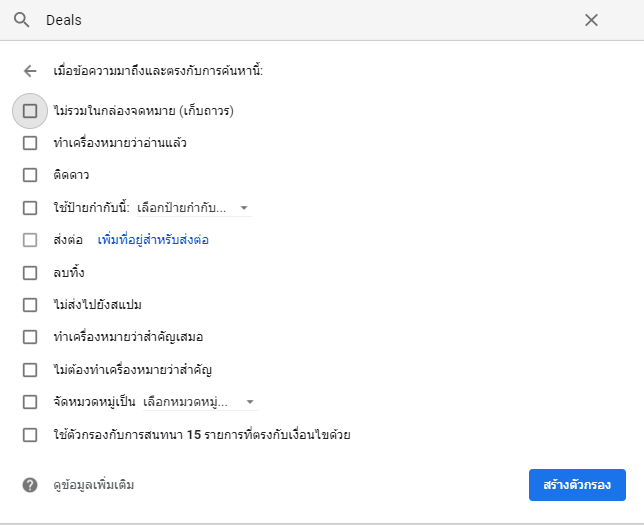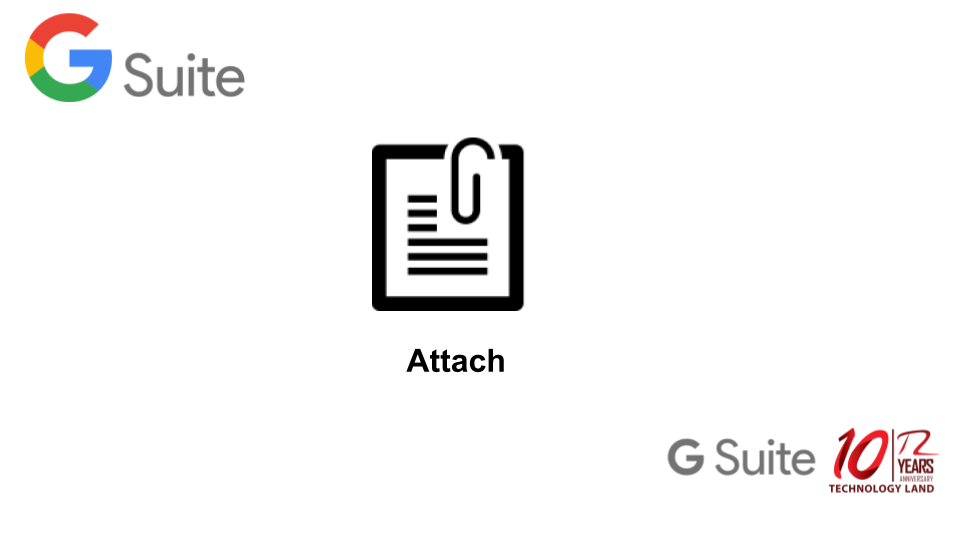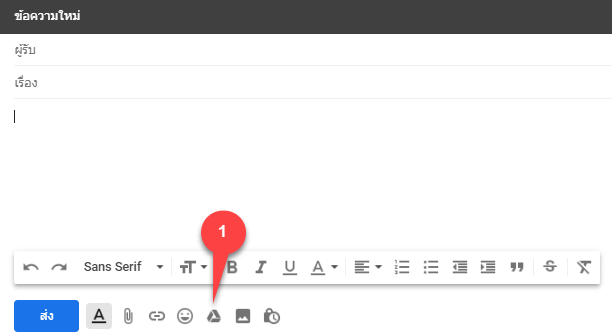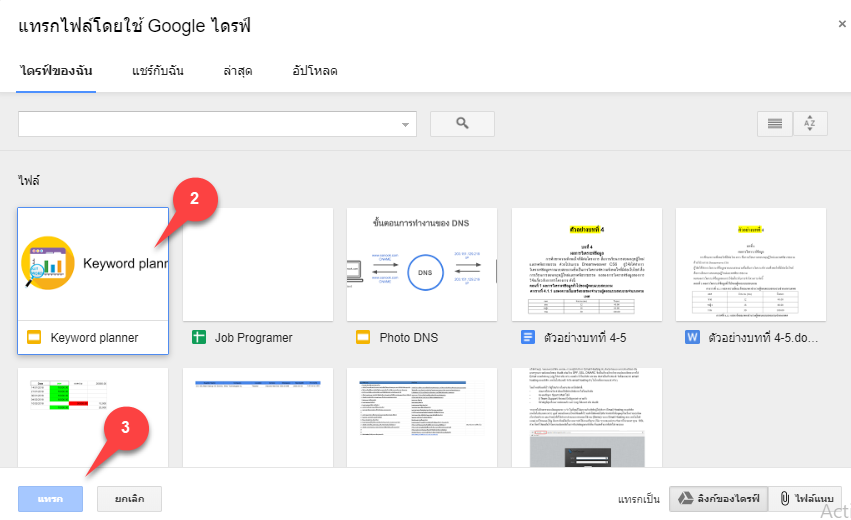หากผู้ใช้งานที่เป็นหัวหน้าทีม ที่ต้องการตรวจสอบตารางงาน ของสมาชิกในหน่วยงานของตนเอง เพื่อกำหนดวันประชุม หรือมอบหมายงานให้เพิ่มเติม สามารถทำได้ เพียงเพิ่ม Google Calendar ของสมาชิกท่านอื่น มายังปฏิทินของตนเอง ได้เลย ทำให้เกิดความสะดวกในการทำงานมายิ่งขึ้น
วิธีการดู และ เพิ่ม Google Calendar ของผู้อื่น
1.เข้าไปที่ Google Calendar ทางด้านแทบเมนูฝั่งซ้าย เลือก เพิ่มปฏิทินของเพื่อน และใ่ส่ข้อมูล Email ของผู้ร่วมงานเพื่อค้นหา
2.เลือกรายชื่อจากรายการที่แสดง
- หากบุคคลนั้นแบ่งปันปฏิทินของพวกเขามันจะปรากฏในรายการปฏิทินของคุณ กิจกรรมของบุคคลนั้นยังปรากฏในปฏิทินของคุณ หากบุคคลนั้นไม่ได้
- แบ่งปันปฏิทินกับคุณให้ คลิก ส่งคำขอ หากบุคคลนั้นไม่ได้ใช้ปฏิทิน กล่องโต้ตอบจะปรากฏขึ้น กรอกคำขอของคุณและคลิก ส่งคำขอ
3.หากต้องการซ่อนหรือแสดงกิจกรรมของพวกเขาในปฏิทินของคุณให้คลิกชื่อบุคคลในส่วน “ปฏิทินอื่นๆ“
ตรวจสอบปฏิทินเวลาว่างของผู้อื่น
1.เข้าไปที่ Google Calendar เลือก เพิ่มกิจกรรม
2.ใส่อีเมลของคนที่ต้องการ และ คลิก เพิ่มผู้เข้าร่วม
3.ใต้ “ผู้เข้าร่วม” ให้คลิก เวลาที่แนะนำ หากผู้เข้าร่วมที่คุณเชิญแชร์ปฏิทินกับคุณแล้ว คุณจะเห็นเวลาที่ผู้เข้าร่วมจะเข้าร่วมได้
TECHNOLOGY LAND CO., LTD.
ตัวแทนผู้ให้บริการ GSuite โดยทีม Support ไทย
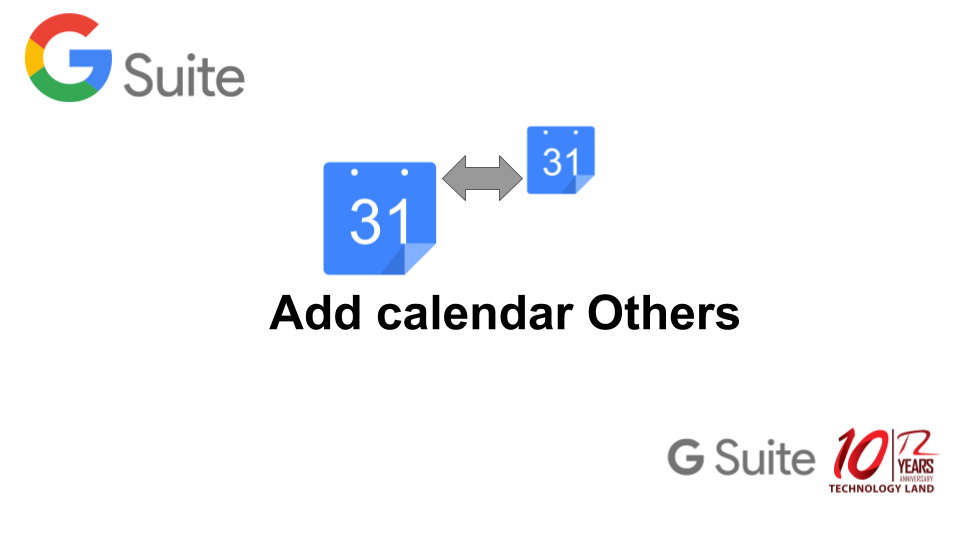
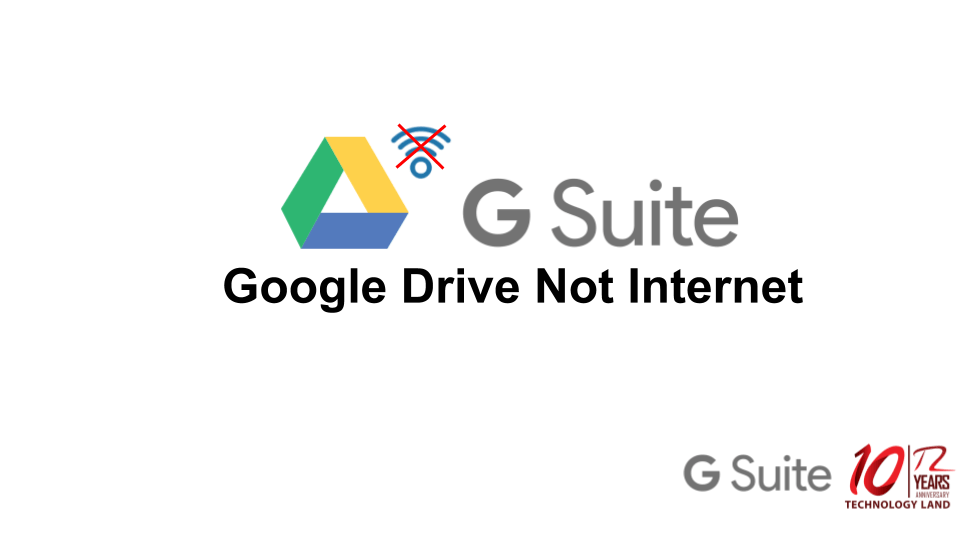
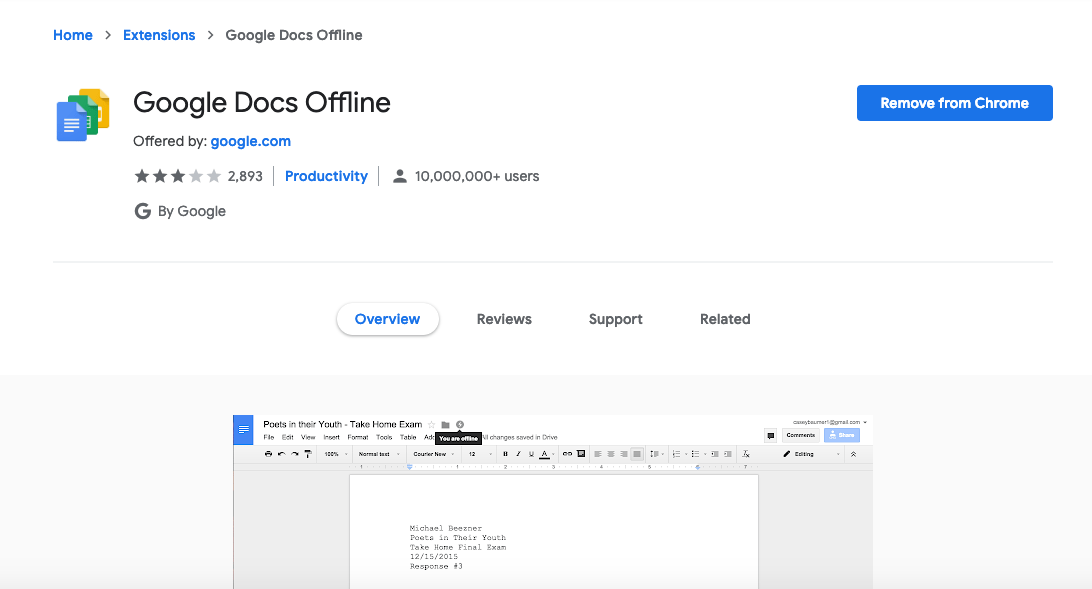
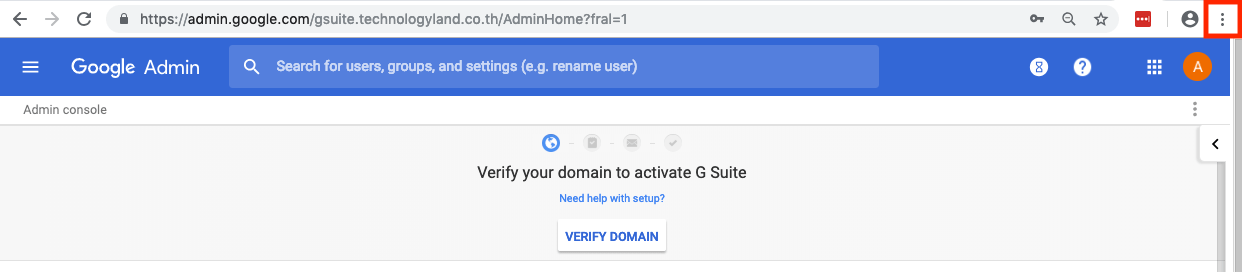
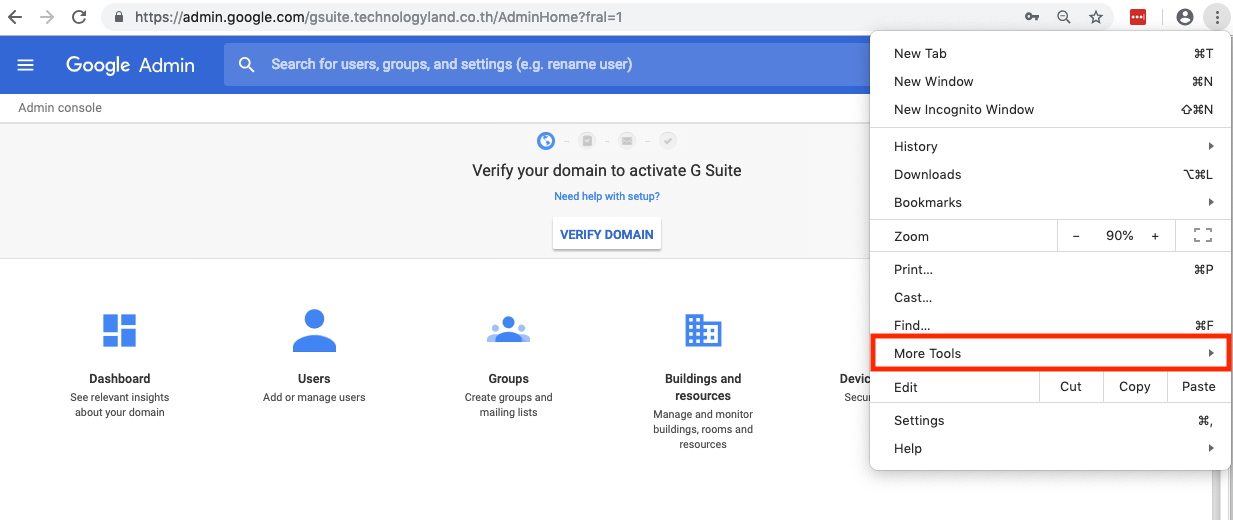

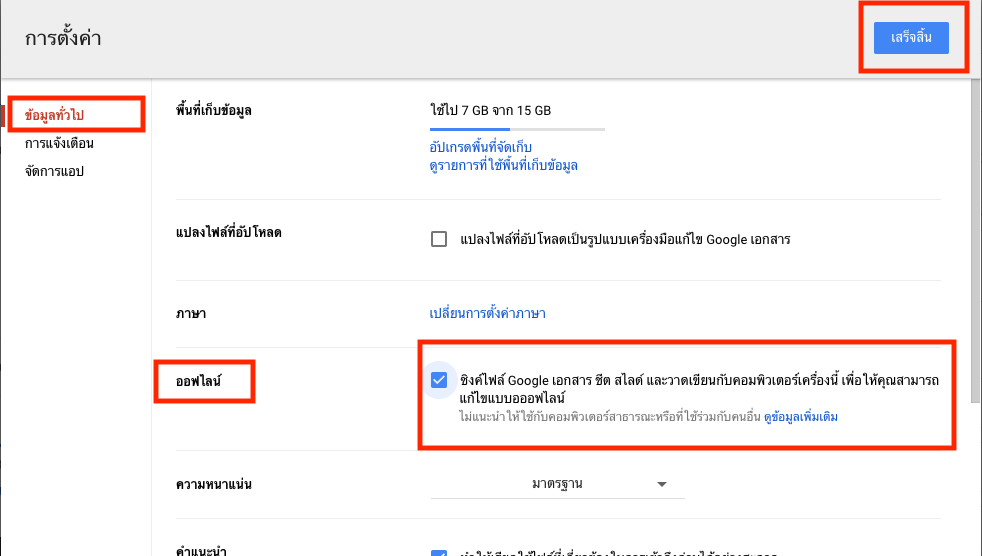
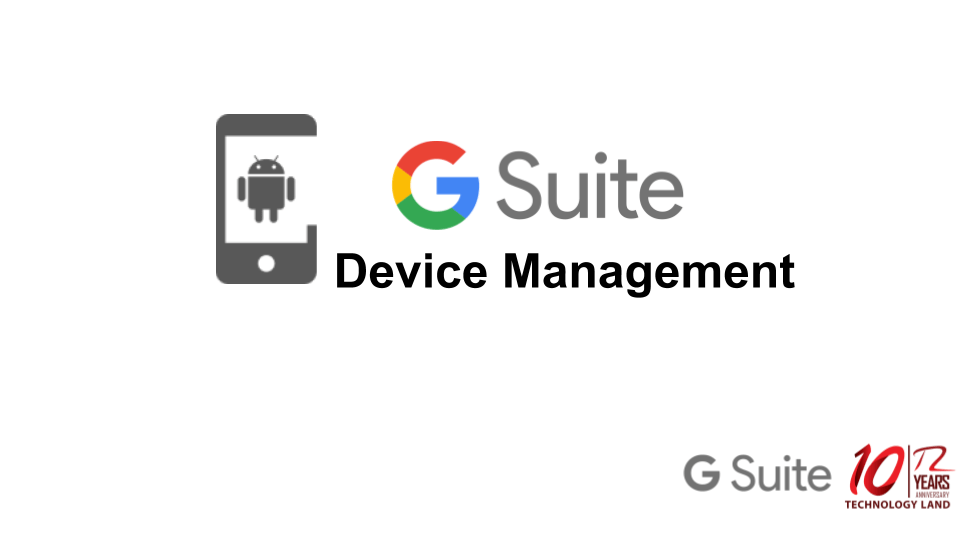
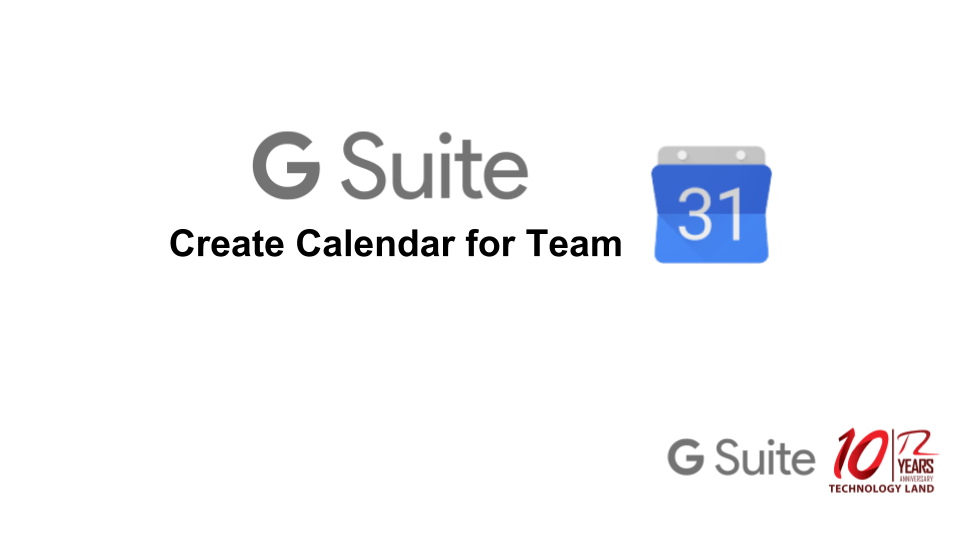
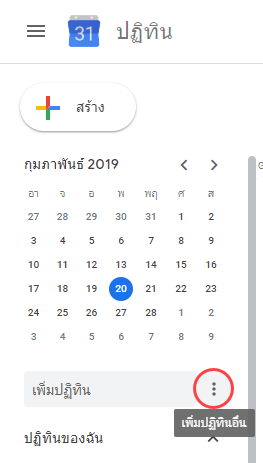
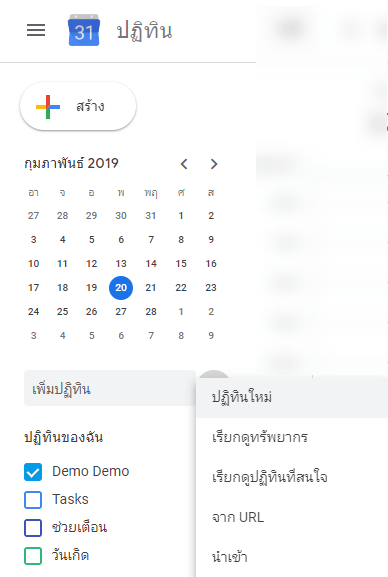
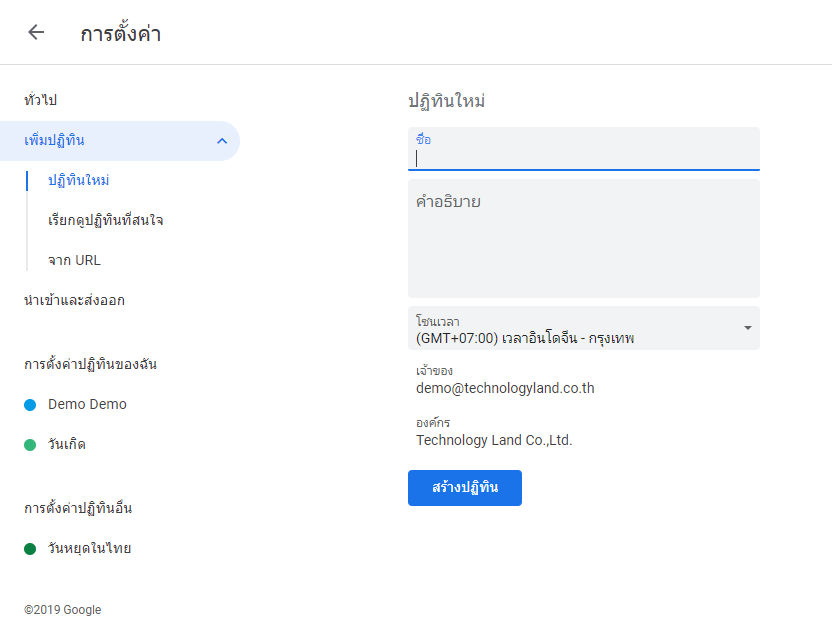
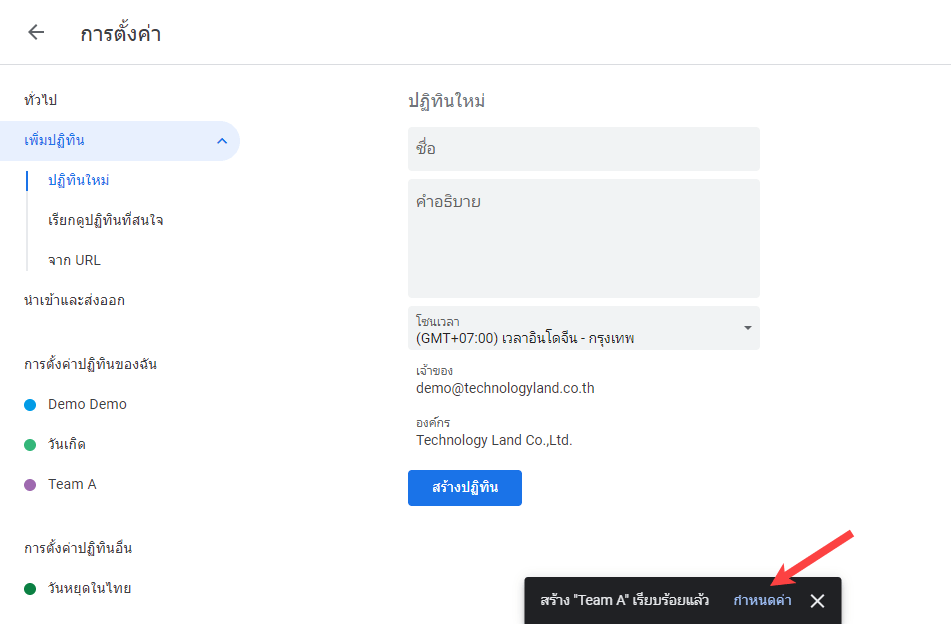
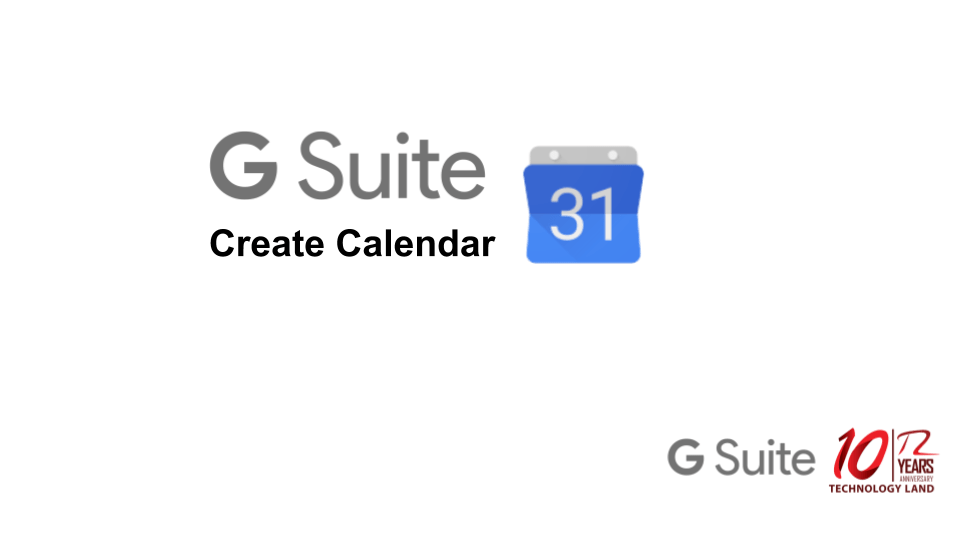
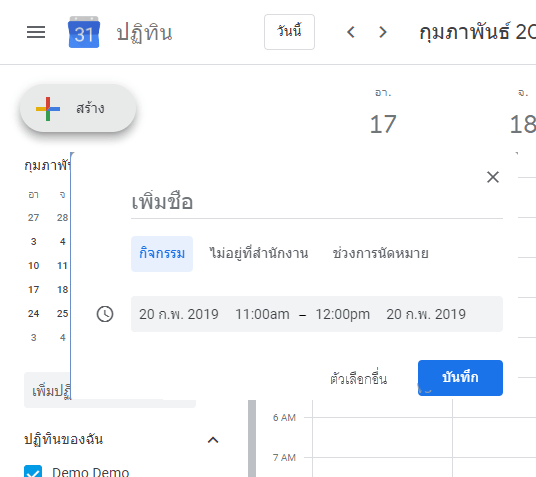
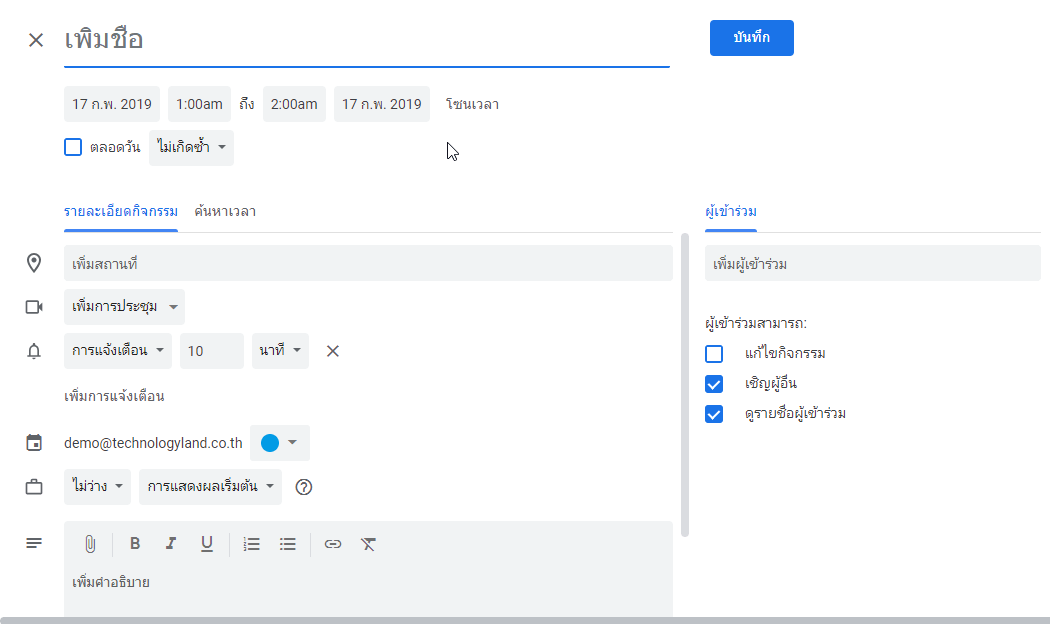
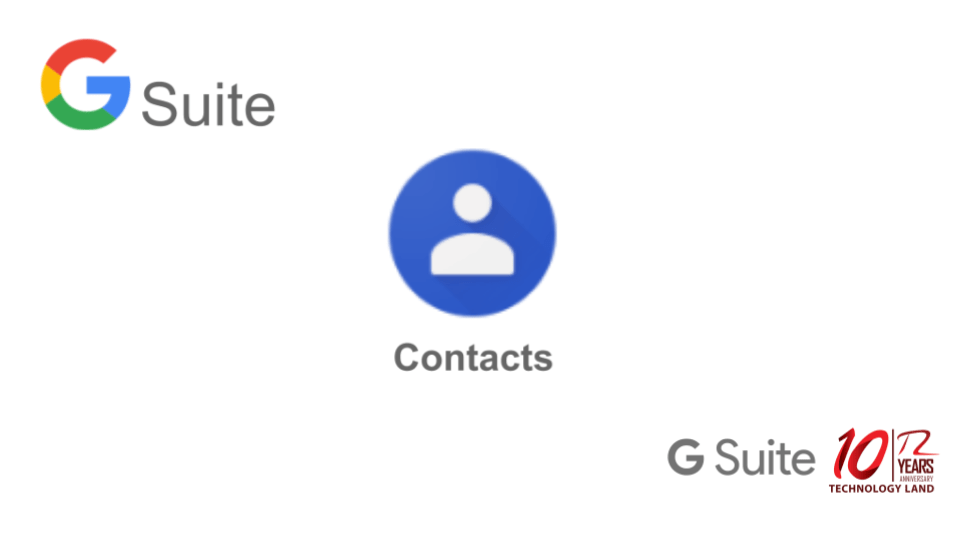
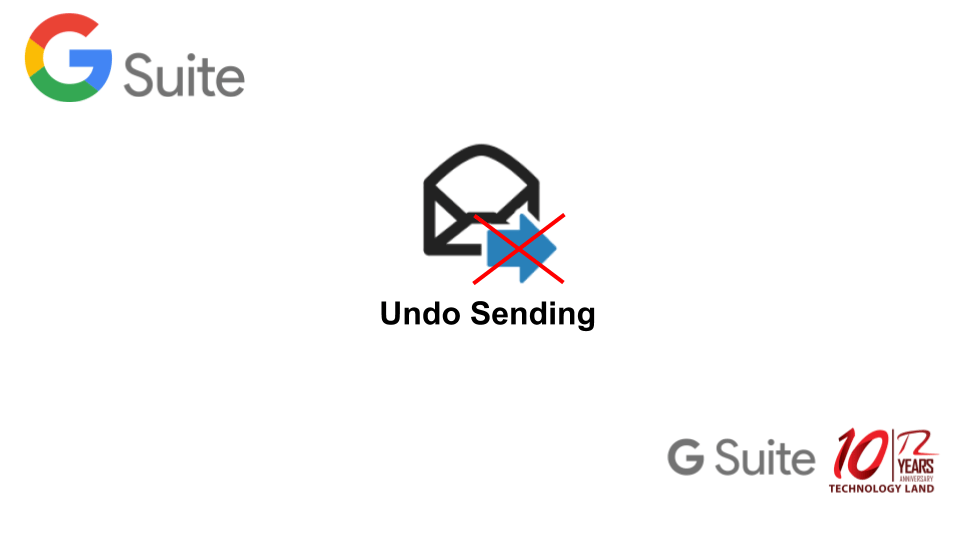
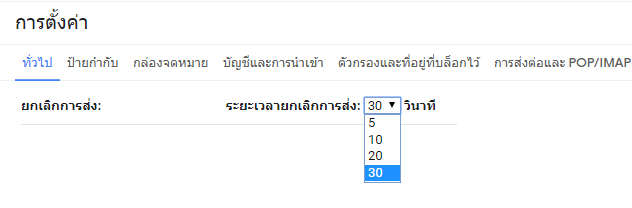 1.เลือกการตั้งค่า การตั้งค่า> การตั้งค่า
2.บนแท็บ ทั่วไป เลื่อนไปที่ ยกเลิกการส่ง
3.เลือก ระยะเวลายกเลิกการส่งอื่น และคลิกบันทึกการเปลี่ยนแปลง
1.เลือกการตั้งค่า การตั้งค่า> การตั้งค่า
2.บนแท็บ ทั่วไป เลื่อนไปที่ ยกเลิกการส่ง
3.เลือก ระยะเวลายกเลิกการส่งอื่น และคลิกบันทึกการเปลี่ยนแปลง